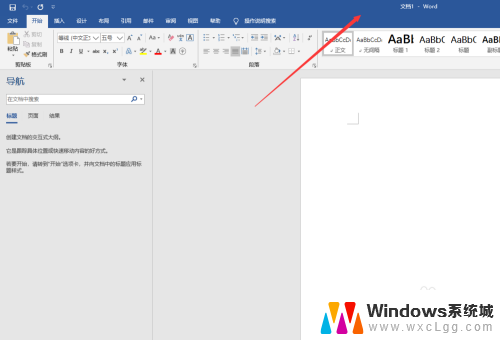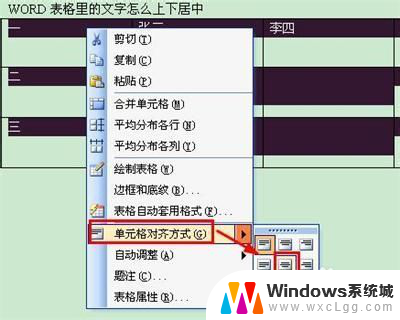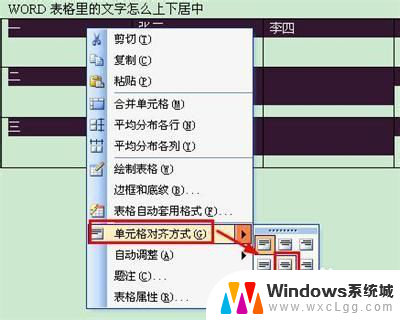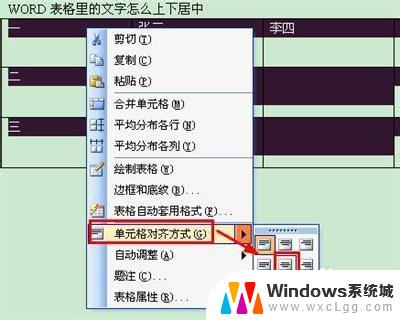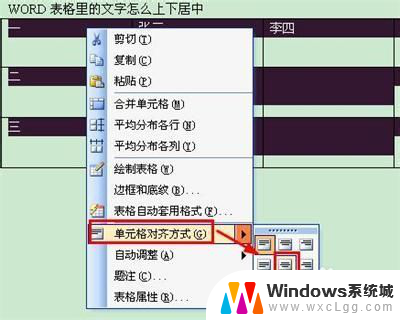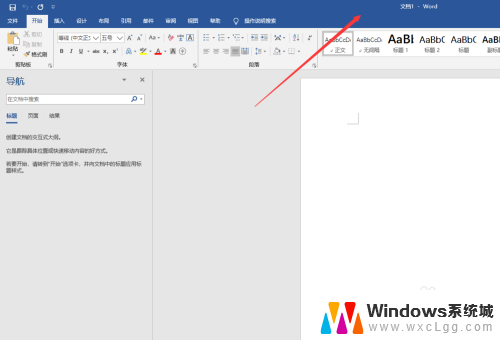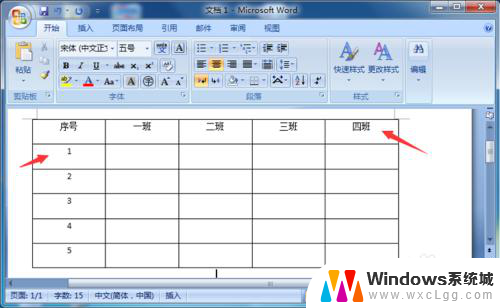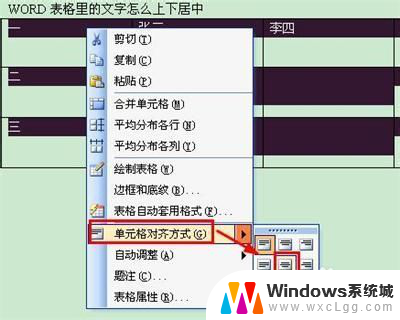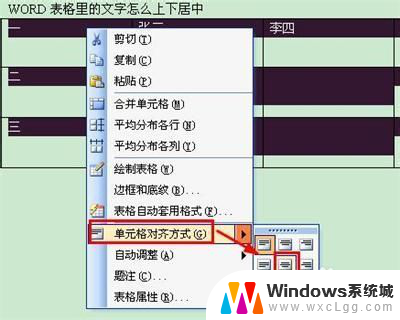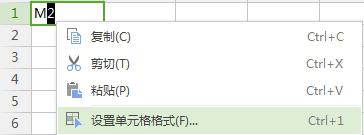word表格内容怎么居中 word表格中文字内容如何设置居中对齐
在Word中,如何设置表格中文字内容居中对齐是一个常见的问题,通常可以通过选中表格中的文字,然后点击居中对齐按钮来实现。也可以通过在段落设置中选择居中对齐来实现表格中文字的居中对齐。无论是在制作报告、设计文档还是编辑表格时,合理设置文字的对齐方式都能让内容更加清晰易读。在使用Word表格时,掌握文字内容如何居中对齐的方法,将有助于提升文档的整体质量。
操作方法:
1.第 1步:进入到你要设置的Word表格中,为设置表格内容上下居中、左右居中做准备。
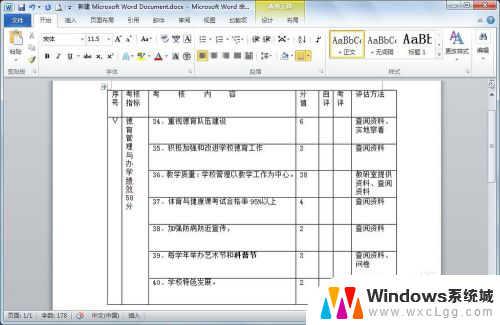
2.第 2步:先将表格内容左右居中,选中表格中的所有内容(用鼠标在表内从左上方往右下方拉)。然后依次单击“开始”-->“居中”。

3.第3 步:此时表格中的内容已经左右居中,我们已经完成了一半。但是上下居中还没实现呢,不急~请往下看。

4.第 4步:还是先将表格内容全部选中(用鼠标在表内从左上方往右下方拉),选中后在表格内任意区域右击。选择“表格属性”。
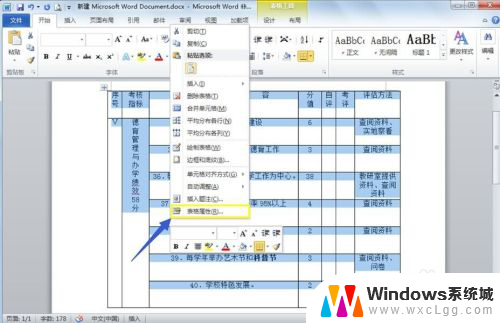
5.第 5步:这时会发现一个“表格属性”的小窗口,如图,依次选择“单元格”-->“居中”-->"确定"。
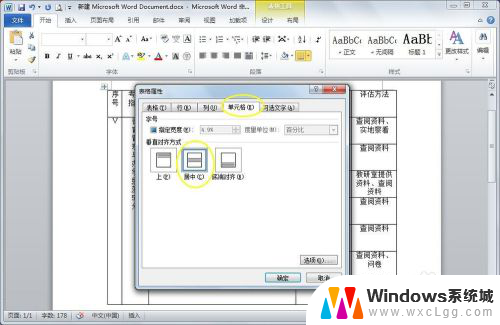
6.第6 步:大功告成,此时Word中表格内容已经上下居中、左右居中了,你学会了吗?
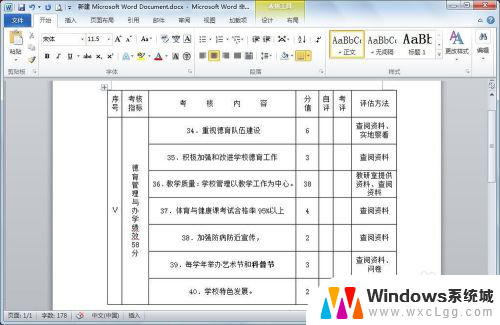
以上就是word表格内容怎么居中的全部内容,碰到同样情况的朋友们赶紧参照小编的方法来处理吧,希望能够对大家有所帮助。